
Оглавление:
- Автор John Day [email protected].
- Public 2024-01-30 11:54.
- Последнее изменение 2025-01-23 15:05.


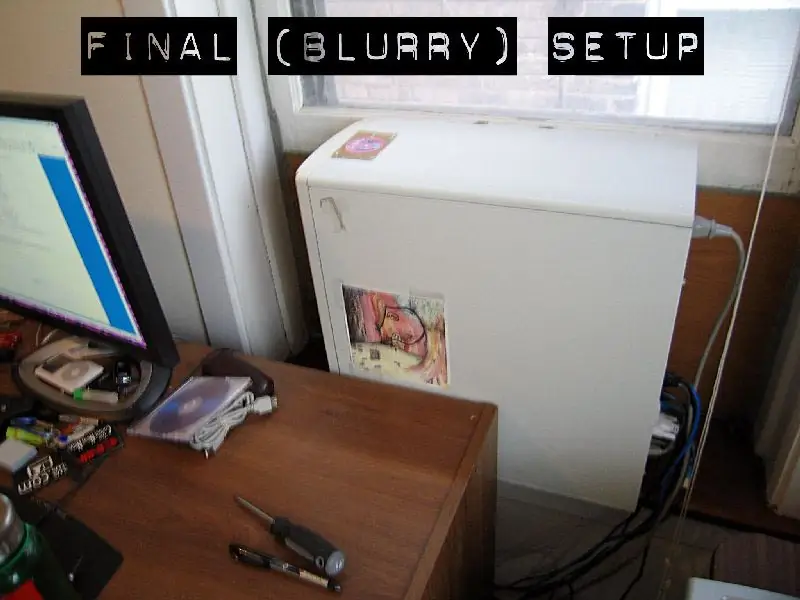
Этот поучительный документ документирует мои поиски чрезвычайно превосходного воздушного охлаждения для моего рабочего стола с использованием найденных материалов и резкого холода висконсинской зимы, сокращающего яички. Я добился этого, вырезав два отверстия, одно в боковой части корпуса, а другое в доске, которую я вставил в оконную раму и прикрепил с помощью каких-то ужасных пластиковых воздуховодов. Пожалуйста, прочтите подробности!
Шаг 1: Установка отверстия / вентилятора в корпусе



Я в основном пропускаю этот шаг, так как я сделал это давным-давно и не делал никаких снимков и не вел дневник мероприятия, но если вам нужна помощь, в Интернете уже есть много руководств, хорошее, которое я нашел, просто погуглив, - Прямо здесь. Изображение ниже представляет собой идеальную конфигурацию отверстия, однако это верхняя часть корпуса, и мы хотим, чтобы наша сторона была сбоку для целей этого руководства. (Второй рисунок - моя фактическая установка) Вам нужно отверстие в боковой части корпуса, которое будет всасывать холодный воздух и дуть им на ваши предпочтительные компоненты. Я решил направить вентилятор прямо на процессор, так как я уже купил старый большой радиатор с вентилятором. В частности, я купил Thermalright XP-90, показанный здесь и ниже. Вот несколько советов для этого шага: 1. Будьте ОЧЕНЬ осторожны, чтобы попытаться выровнять отверстие, которое вы прорезаете, ТОЧНО над вашим процессором, я использовал для этого лазерный уровень dohicky. Также знайте свои материалы и то, что нужно для его резки, не все корпуса сделаны одинаково, некоторые из новых алюминиевых моделей, вероятно, будут хорошо разрезаны дремелем, но у меня был прочный стальной корпус, с которым я переборщил и разрезал его с помощью дремеля. плазменный резак в основном только потому, что у меня был доступ к one.3. В зависимости от размера вашего вентилятора и корпуса вам, возможно, придется импровизировать с оборудованием, я подумал, что могу купить несколько винтов для крепления вентилятора к корпусу в местном магазине ПК, но в итоге я просто пошел в хозяйственный магазин и купил несколько длинных винтов., резиновые шайбы (уменьшают шум от вибрации!) и гайки.
Шаг 2: Найдите идеальный барьер и окно


Это было сделано для меня, поскольку в моей комнате в моей новой квартире одно окно шириной около 3 футов, а другое около 5 футов шириной, поэтому было несложно выбрать меньшее боковое окно. Затем вы должны найти барьер (например, кусок дерева), в котором вы можете проделать отверстие и который будет полунуко вписаться в оконную раму. Я случайно нашел старый, сломанный компьютерный стол, который кто-то выбросил рядом с моим мусорным баком, который я принес внутрь и оставил на кухне на месяц или около того, и когда я пошел искать барьер для этого проекта, на самом деле он оказался чертовски почти идеальным практически без доработок. Я бы не ожидал, что мне так повезет, но просто отправляйтесь в строительный магазин, если вы не можете найти ничего подходящего.
Как видите, эта доска очень хорошо вписывается с небольшим пространством с обеих сторон, ЭТО МОЖЕТ БЫТЬ НЕОБХОДИМО, ИЛИ ВЫ НЕ МОЖЕТЕ ПОЛОЖИТЬ ЕГО В РАМУ ОКНА! Я просто измерил свое отверстие и проследил его (мой 120-миллиметровый вентилятор на самом деле почти точно соответствует размеру аудио компакт-диска), а затем просверлил отверстие 1/2 дюйма (достаточно широкое для лезвия лобзика) по периметру большего прослеженного отверстия, а затем использовал лобзиком, чтобы вырезать оставшуюся часть отверстия, вы также можете просто купить коронку размером с ваш вентилятор, которая может быть дешевле в зависимости от размера и материала вентилятора. Ниже вы можете увидеть мою суперсовременную мастерскую (она поставлялась с в квартире!) со всеми последними отделками козлов для ящиков для молока и удивительной системой удаления мусора. СОВЕТЫ: Убедитесь, что вы прорезали отверстие в доске, думая о том, где компьютер будет стоять на подоконнике, чтобы было достаточно места с обеих сторон чтобы привод компакт-дисков вышел наружу и при необходимости получил доступ к кабелям на задней панели. Возможно, стоит отшлифовать края отверстия
Шаг 3: Подготовьте воздуховод

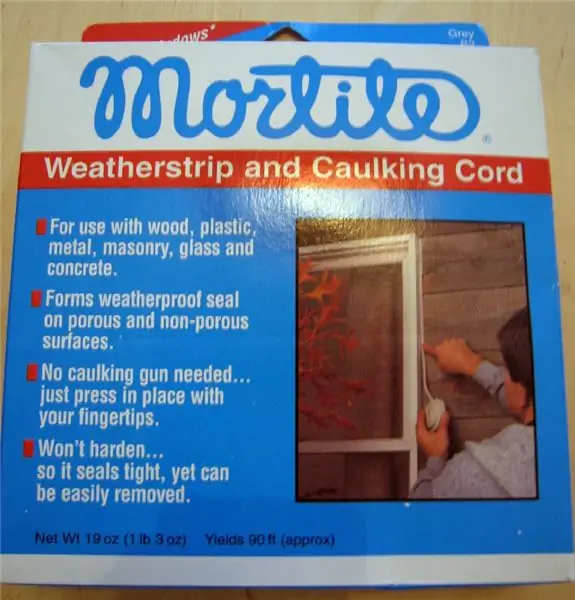

Это, вероятно, потребует некоторой охоты и импровизации. Если вы не хотите заказать / купить воздуховод профессиональной длины, вам нужно будет найти какой-нибудь контейнер, который можно превратить в трубку, чтобы направлять поток воздуха прямо в компьютер, а не в комнату с поджарками. Этот веб-сайт помог мне найти вдохновение в материалах, здесь есть таблица с общими контейнерами и размерами. В итоге я использовал часть ванны, в которую входит моя любимая клетчатка, хотя, как я уже упоминал, 120-миллиметровый вентилятор имеет размер примерно компакт-диск, поэтому трубка для стека компакт-дисков тоже подойдет, и я сначала попробовал ее, но это очень твердый пластик, с которым мне было слишком сложно работать. Мне было трудно решить, как закрепить воздуховод на моем корпусе, и в итоге я вырезал несколько картонных выступов и прикрутил их к корпусу (винты уже удерживают вентилятор), а затем просто приклеил их скотчем к пластику воздуховода. Лента не самая лучшая, но поскольку я использовал герметизирующий шнур для ее изоляции, я думаю, что уплотнение в порядке. Этот герметичный шнур действительно отличный, и я просто понял, что могу использовать его не только для этого проекта, но и для герметизации всех вентиляторов внутри мой корпус для лучшего контроля воздушного потока. Его можно снять, если я захочу изменить его позже. СОВЕТЫ: постарайтесь сделать ровный срез, чтобы было как можно меньше зазоров по краю. Что-то, что я не использовал, но могу, если позже выяснится, что проблема возникнет, - это немного пены. по краю, прилегающему к преграде. Это было бы здорово, так как компьютер будет находиться очень близко к окну, и будет трудно попасть туда и прикрепить герметик, чтобы запечатать его против барьера. (Я даже не буду заморачиваться, пока не выясню, сколько воздуха действительно уходит в комнату)
Шаг 4: Окончательное размещение
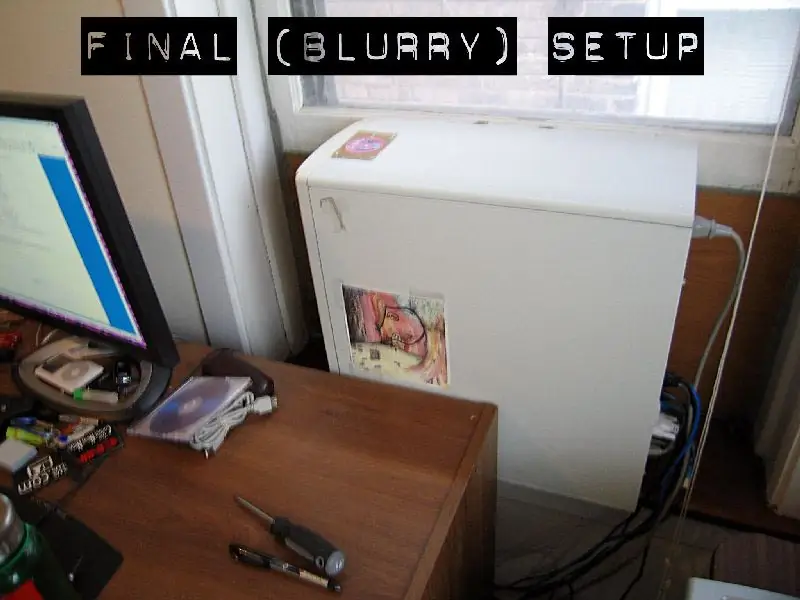

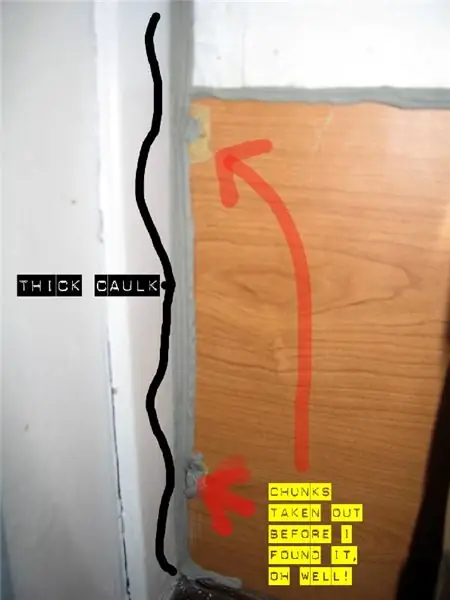

Прикрепите присоску к подоконнику и впустите прохладный воздух!
Как видите, я замазал всю доску конопаткой, так что, надеюсь, в мой компьютер будет попадать только прохладный воздух. Обязательно медленно проведите рукой по всему окну и заделайте все места, через которые проходит воздух. Также запомните тот промежуток между наполовину открытым окном, который у вас есть сейчас, и обязательно запихните туда что-нибудь, моя последняя фотография - это прекрасное, шикарное размещение некоторых спортивных штанов в указанном промежутке. Это моя первая инструкция, и я мог бы быть лучше, если бы я больше думал об этом во время работы над проектом, но не стесняйтесь предлагать предложения и улучшения. Я подумываю о том, чтобы, возможно, вырезать еще одно отверстие с каким-нибудь воздуховодом, идущим в передний воздухозаборник на корпусе, а также добавить еще один вентилятор с другой стороны деревянного барьера, чтобы действительно всасывать этот воздух. Я использую AMD64 3200+ (не-OC), и сейчас температура моего процессора колеблется около 29 C при температуре наружного воздуха 50F, я сделал это в прошлом году в гораздо худшей, но по сути той же настройке, и увидел, что она упала до 15 градусов по Цельсию (!) (конечно, я отморозил себе задницу, когда использовал его, потому что у меня не было сладкого воздуховода!) В качестве последнего девиза: будьте осторожны, получайте удовольствие и набивайте герметик как можно больше!
Рекомендуемые:
Сборка ПК с водяным охлаждением Event Horizon: 11 шагов (с изображениями)

Сборка ПК с водяным охлаждением Event Horizon: Event Horizon - это персонализированная сборка ПК с водяным охлаждением в космической тематике в стиле научной фантастики в корпусе для ПК Wraith. Следуйте за мной, пока я прохожу шаги, чтобы создать этого зверя
Система с ионным охлаждением для вашего игрового сервера Raspberry Pi !: 9 шагов (с изображениями)

Система с ионным охлаждением для игрового сервера Raspberry Pi! Привет, создатели! Некоторое время назад у меня был Raspberry Pi, но я действительно не знал, что с ним делать. В последнее время популярность Minecraft вернулась, поэтому я решил создать сервер Minecraft, чтобы я и мои друзья могли наслаждаться им. Что ж, это оказался только я:
Как добавить принтеры MSUM на ваш персональный компьютер: 13 шагов

Как добавить принтеры MSUM на ваш персональный компьютер: это руководство, которое поможет вам добавить любой принтер MSUM на ваш персональный компьютер. Перед тем, как попробовать это, убедитесь, что вы подключены к сети Wi-Fi MSUM. Для выполнения этого руководства необходимо следующее: 1. Любой персональный компьютер 2. Принтер MSUM
Носимые устройства с водяным охлаждением: 6 шагов

Носимое устройство с водяным охлаждением: некоторые из вас могут вспомнить мой 5-минутный USB-кулер для запястий - проект, который использовался для охлаждения моего тела без необходимости потеть. Обратной стороной этого было то, что это длилось всего около 5 минут. Благодаря спонсорской поддержке DFRobot я смог продлить это время
Игровой ПК Danger Den / Nvidia Tri SLI с водяным охлаждением: 7 шагов

Danger Den / Nvidia Tri SLI, игровой ПК с водяным охлаждением: полтора года назад я построил здоровенную игровую установку, теперь на ее старом оборудовании. Я собирался обновить его, в основном заменив свои 2 GeForce 8800 GTX на блестящие новые GeForce GTX 280. Но я пошел «сумасшедший ученый?» и построить и совершенно новую установку, начать
